Cara Mengaktifkan / Enable Driver Signature (DSE) Windows 7 / 8 / 10 | MIUIArena.com – Karna sebelumnya saya sudah membuat cara disable nya, sekarang bagaimana cara aktifkan kembali fitur Driver Signature yang tadi kamu nonaktifkan.
Karna pada tutorial sebelumnya saya tidak menjelaskan tentang “apa itu Driver Signature“ kali ini saya akan coba menjelaskan secara singkat saja.
Apa itu Driver Signature..?
Driver Signature bisa dibilang sistem kamanan, yang bertugas menjaga proses instalasi driver ataupun software yang tidak Unsigned (Tidak aman / belum dikenal windows), supaya pc kamu tidak terkena virus yang disebabkan oleh software / drivers yang kamu install.
Biasanya ini terjadi ketika kamu ingin melakukan flashing xiaomi atau memasang driver android lainnya. Tapi bukan berarti software / driver yang ingin kamu install pada pc terdeteksi ada virus.
Namun masalah tersebut biasanya di sebabkan karna, driver / software yang akan kamu install pada pc belum Signed (Aman), untuk kamu install, dikarenakan ada komponen – kompenen yang belum dikenali windows, untuk mengatasi masalah tersebut biasanya pengguna Menonaktifkan Driver Signature.
Nah, Sekarang bagaimana cara aktifkan kembali Driver Signature yang tadi kamu nonaktifkan, Silakan simak tutorianya dibawah ini….
Cara Mengaktifkan / Enable Driver Signature Windows 7 / 8 / 10
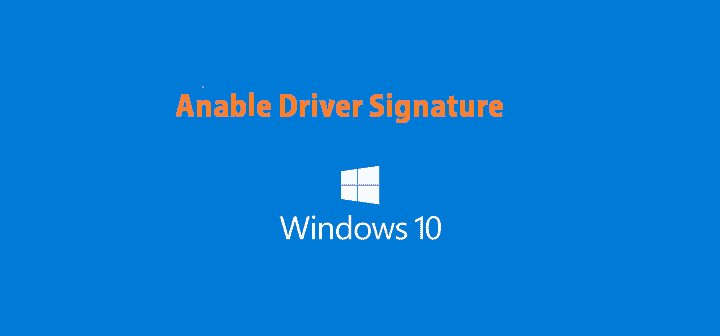
Seperti biasanya, saya akan membagi tutorial ini menjadi dua bagian, untuk pengguna windows 7 dan 8/ 8.1/ 10.
Berikut tutorialnya….
Cara Enable Driver Signature di Windows 7
Pertama klik Start / Menu » pilih All Programs ketik Command Prompt pada kolom pencarian.
Kemudian jalankan “Command Prompt” dengan klik kanan “Run as administrator“.
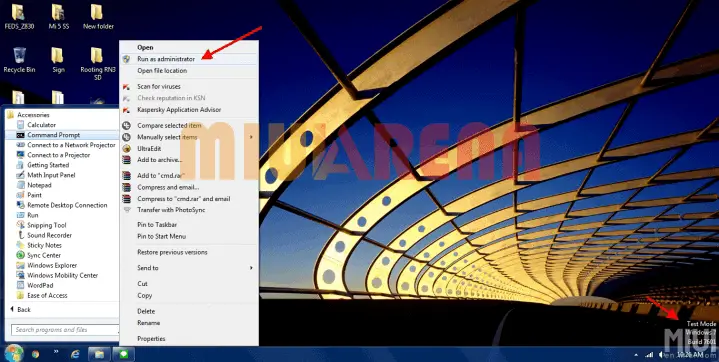
Jendela CMD akan terbuka, seperti berikut.
Selanjutnya ketik perintah :
bcdedit.exe -set loadoptions ENABLE_INTEGRITY_CHECKS
Lalu Enter, terus ketik perintah lagi :
bcdedit.exe -set TESTSIGNING OFF
Lalu Enter.
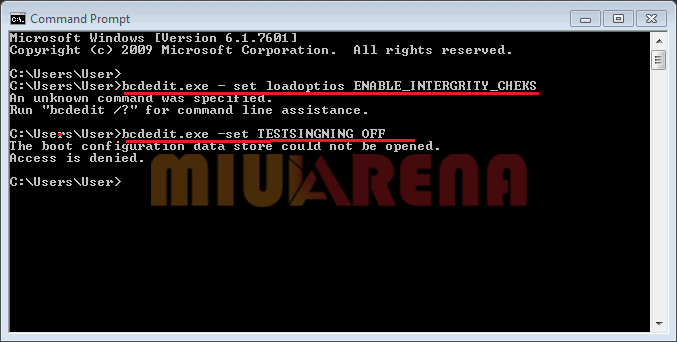
Setelah itu tunggu beberapa saat hingga pc reboot secara otomatis. jika tidak silakan reboot secara manual.
Selesai;
Cara Mengaktifkan Driver Signature di Windows 8 / 10
Cara aktifkan driver signature pada windows 8 / 10 sangatlah mudah, caranya hapir sama seperti pada tutorial windows 7, jika kamu masih bingung silakan ikuti tutorialnya berikut ini.
Pertama klik Start / Menu » pilih All Programs » Ketik Command pada kolom pencarian.
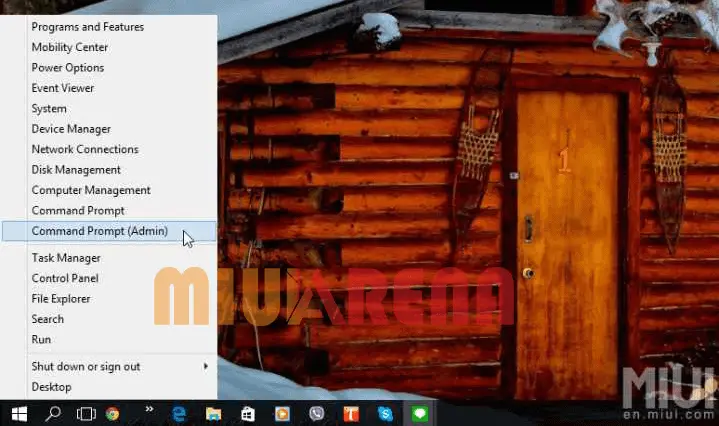
Kemudian jalankan “Command Prompt (Admin)“.
Jendela CMD akan terbuka, seperti berikut.
Selanjutnya ketik perintah :
bcdedit.exe -set loadoptions ENABLE_INTEGRITY_CHECKS
Lalu Enter, terus ketik perintah lagi :
bcdedit.exe -set TESTSIGNING OFF
Lalu Enter.
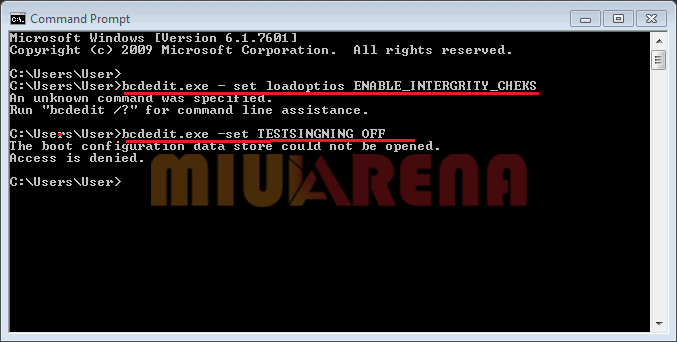
Selesai;
Sekarang pastikan tidak ada tulisan tested mode pada bagian kiri bawah dekstop, itu tandanya kamu sudah berhasil mengaktifkan kembali driver signature..
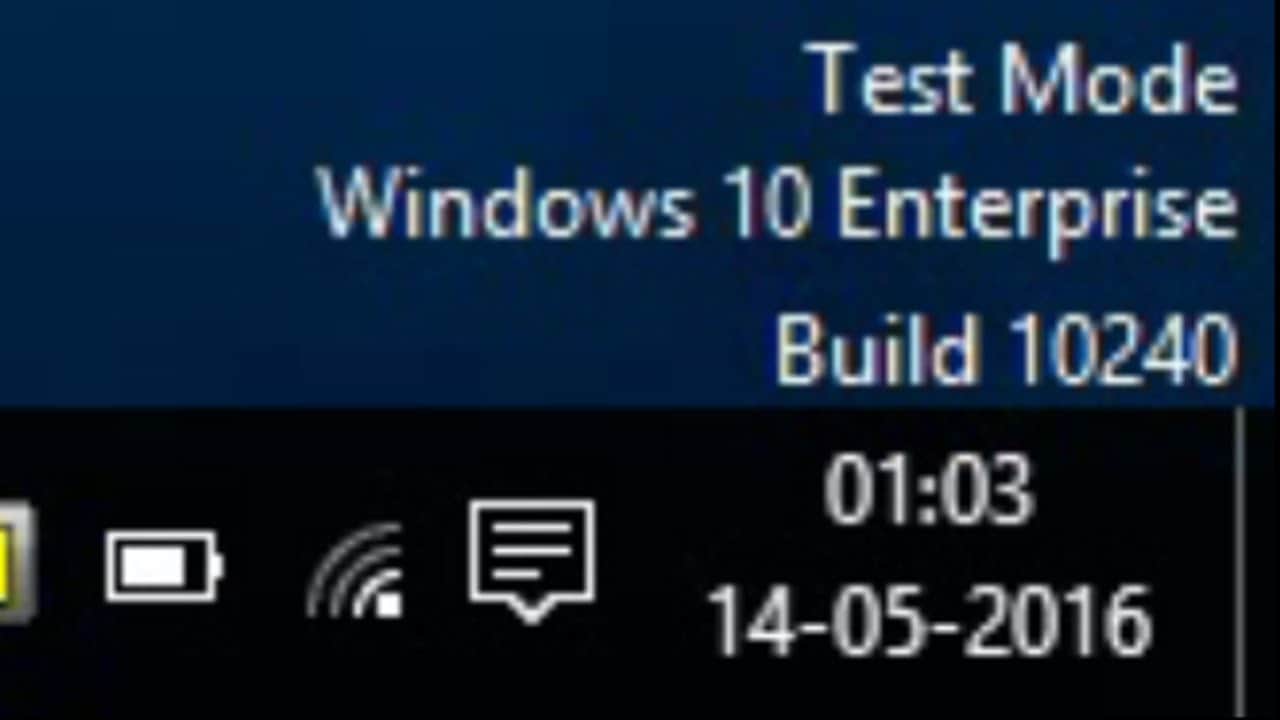
Cara Mengaktifkan / Enable Driver Signature (DSE) di Windows 7 / 8 / 10
Tags: Cara mengaktifkan kembali driver signatur windows 10
Rekomendasi:
-
Kenapa Kartu XL Tidak Bisa Digunakan Padahal Sudah… Jika kamu pengguna kartu XL, mungkin pernah mengalami masalah di mana kartu XL yang sudah diregistrasi tetapi tidak bisa digunakan. Hal ini tentu sangat menjengkelkan terutama jika kamu membutuhkan layanan…
-
Cara Flash HP Samsung Galaxy (Semua Tipe) via ODIN [Lengkap] Cara Flash HP Samsung Galaxy (Semua Tipe) via ODIN | MIUIArena.com - Meng-Install Ulang Hp Samsung bisa dilakukan oleh siapa saja meskipun pengguna tidak mempunyai pengetahuan lebih tentang proses flash…
-
Hp Officejet 5255 Driver Download Hp Officejet 5255 Driver Download - The HP OfficeJet 5255 All-in-One Printer provides a great combination of performance and affordability. The OfficeJet 5255 is an affordable alternative to desktop inkjet printers.…
-
Cara Update ROM MIUI 10 Global Stable Xiaomi MI 5 /… Cara Update ROM MIUI 10 Global Stable Xiaomi MI 5 / MI 5S PLUS | MIUIArena.com - Beberapa waktu yang lalu ketika saya berselancar pada website resmi xiaomi, saya menemukan kabar yang…
-
Cara Install iTunes di PC dan Laptop Semua Windows… Cara Install iTunes di PC dan Laptop Semua Windows | MiuiArena.com - Jika kamu pengguna Iphone / Ipod, kamu juga wajib punya aplikasi iTunes yang sudah terpasang di laptop /…
-
Kartu XL Tidak Bisa Cek Pulsa? Berikut Ini Solusinya Bagi sebagian orang, menggunakan kartu XL adalah pilihan yang tepat untuk menikmati jaringan telekomunikasi yang cepat dan stabil. Namun, terkadang ada masalah yang muncul seperti tidak bisa cek pulsa. Apabila…
-
Cara Install Mi PC Suite (Mi Assistant) China /… Cara Install Mi PC Suite (Mi Assistant) China / English Version di Laptop / PC | MIUIArena.com - Mi PC Suite atau Mi Assistant adalah softwre organizer untuk mengatur sambungan…
-
5 Cara Update / Flash ROM MIUI Resmi HP Xiaomi… Cara Update / Flash ROM MIUI Resmi HP Xiaomi (Semua Tipe) Super Lengkap | Miuiarena.com – Umumnya, melakukan Flashing / Update Xiaomi hanya bisa di lakukan dengan ROM MIUI tipe…
-
Cara Memasukkan Tanda Tangan di Excel Microsoft Excel adalah salah satu program pengolah data yang paling sering digunakan di seluruh dunia. Selain memiliki fitur yang lengkap, Excel juga memungkinkan pengguna untuk menambahkan tanda tangan digital atau…
-
Cara Update / Flash ROM MIUI 11 [Stable] Xiaomi (Semua Tipe) Cara Update / Flash ROM MIUI 11 [Stable] Xiaomi (Semua Tipe) | MIUIArena.com - Setelah beberapa waktu yang lalu Xiaomi mengeluarkan ROM Global MIUI 11 kini sudah hadir versi Global…
-
Cara Update MIUI 10 "Global" Redmi 4A (Rolex) Tanpa PC Cara Update MIUI 10 "Global Beta dan Developers" Redmi 4A (Rolex) Tanpa PC | MIUIArena.com - Melakukan Upgrade pada Xiaomi memang harus di lakukan, jika kita ingin menikmati fitur terbaru…
-
Cara Pasang / Install Samsung USB Driver di PC atau Laptop Cara Pasang / Install Samsung USB Driver di PC atau Laptop | MIUIArena.com - Banyak sekali tutorial yang bertebaran di google tentang cara memasang driver samsung, mungkin beberapa dari kalian…
-
4 Cara Flash / Install ROM Recovery Xiaomi [Dengan /… 4 Cara Flash / Install ROM Recovery (.zip) Xiaomi [Dengan / Tanpa PC] | MIUIArena.com - ROM MIUI Xiaomi dibagi dua jenis, yaitu ROM Fastboot dan Recovery ROM. Keduanya dapat…
-
Cara Install TWRP dan ROOT Redmi 2 /2 Prime Dengan/Tanpa PC Cara Install TWRP dan ROOT Redmi 2 /2 Prime Dengan/Tanpa PC | MIUIArena - Pemasangan TWRP Recovery khususnya pada ponsel Xiaomi memang semestinya harus dilakukan dengan bantuan Laptop ataupun komputer;…
-
Cara Pasang TWRP dan Root Redmi 3 / 3 Pro [IDO] (FIX… Cara Pasang TWRP dan Root Redmi 3 / 3 Pro [IDO] (FIX 4G Aman) Tanpa UBL | MIUIArena.com - Kembali pada tutorial cara install TWRP sekaligus Root Xiaomi Redmi 3…
-
Cara Download Shareit di Laptop Shareit adalah aplikasi transfer file yang memungkinkan pengguna untuk berbagi file dengan mudah dan cepat antara perangkat yang berbeda. Aplikasi ini sangat populer di Indonesia karena kemampuannya untuk mentransfer file…
-
Cara Mengaktifkan USB Debugging dan Oem Unlocking di… Cara Mengaktifkan USB Debugging dan Oem Unlocking di Tablet/HP Samsung | MIUIArena.com - apa sih gunanya USB Debugging pada smartphone android..? mungkin beberapa dari kalian, pengguna yang baru mengenal istilah…
-
[Update] Cara Flash ROM Xiaomi Dengan Mi Flash Tools… Cara Flash ROM Xiaomi Dengan Mi Flash Tools [Lengkap] | Miuiarena.com - Meskipun sudah banyak tutorial yang bertebaran di google, tapi masih banyak pengguna hp xiaomi yang menanyakan hal sederhana…
-
Cara Mengaktifkan USB Debugging dan Oem Unlocking Hp Huawei Cara Mengaktifkan USB Debugging dan Oem Unlocking Hp Huawei | MIUIArena.com - Jika kamu ingin mulai memodifikasi smartphone, hal pertama yang wajib kamu aktifkan supaya device dapat terkoneksi dengan baik…
-
Cara Install MTK USB VCOM Driver Android Pada… Cara Install MTK USB VCOM Driver Android Pada Laptop/PC Windows | MIUIArena.com - Ketika saya ingin melakukan Flashing pada Xiaomi Redmi Note 2, saya sedikit kesulitan karna smartphone tidak juga terdeteksi…
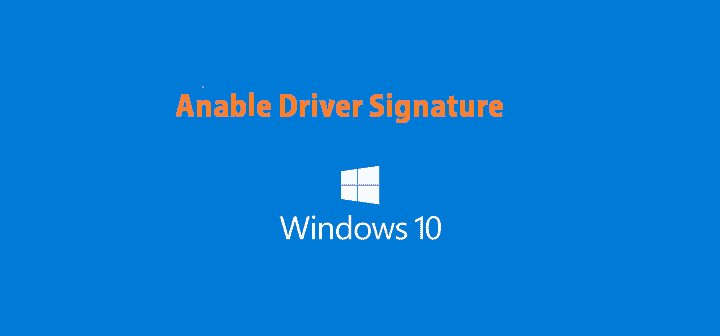
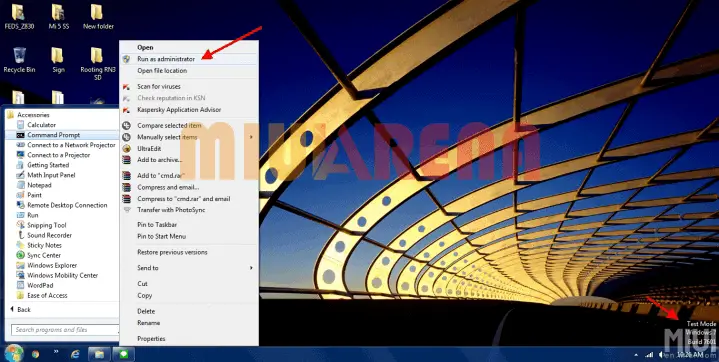
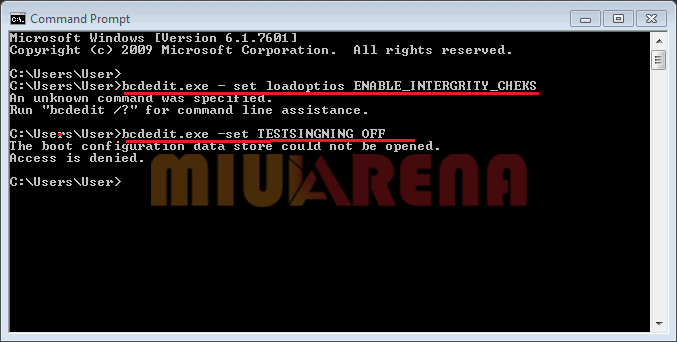
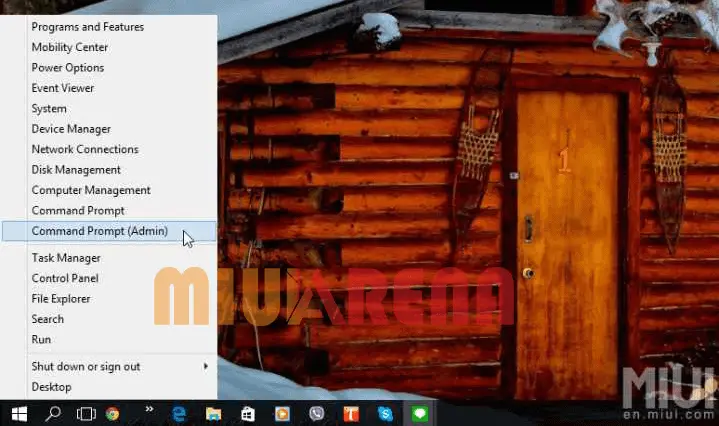
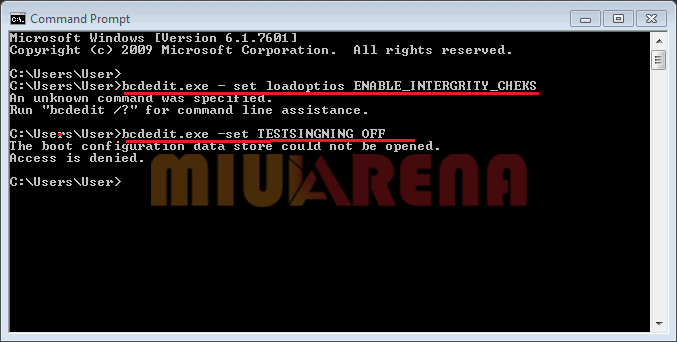
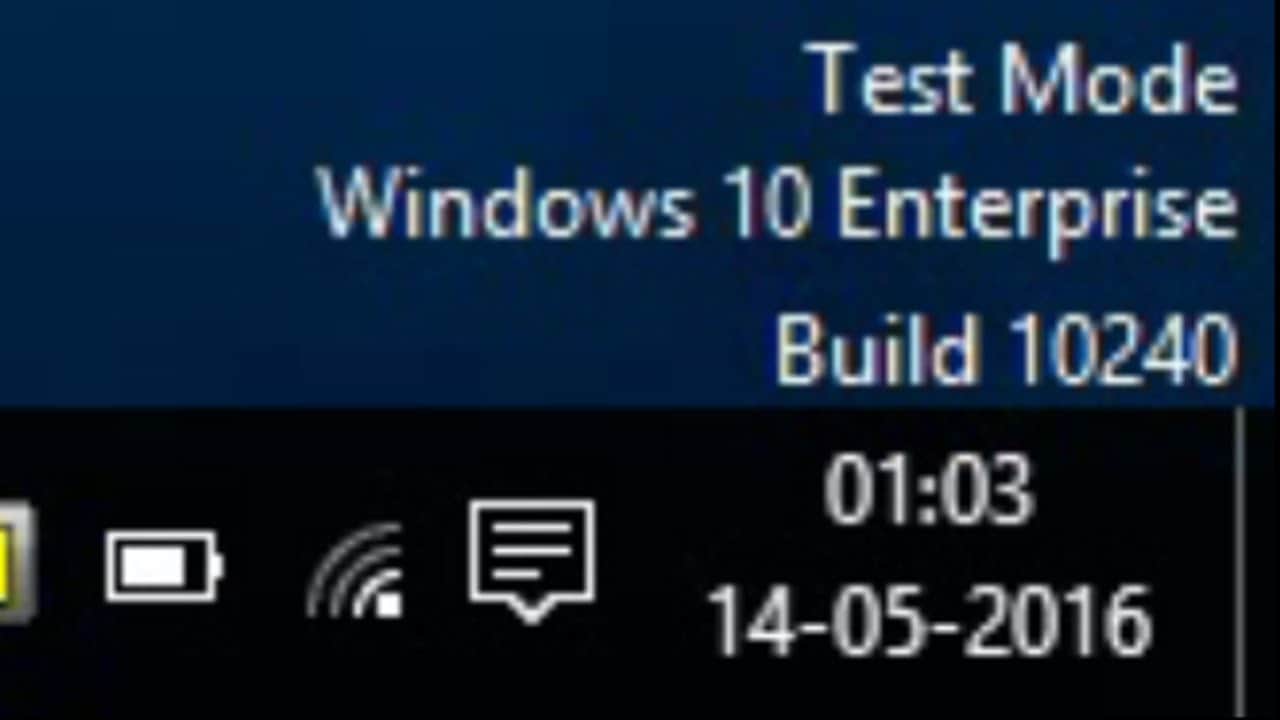
 MIUIArena Tutorial Seputar Android Xiaomi MIUI
MIUIArena Tutorial Seputar Android Xiaomi MIUI
